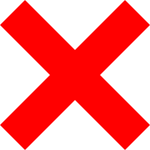In der Sperr-/Willkommensliste kann für einen bestimmten Empfänger oder eine ganze Empfängerdomäne („Geltungsbereich“) das Resultat des Spamfilters übersteuert werden.
- Ein Sperrliste-Eintrag führt dazu, dass die Nachricht wenn möglich schon vor der Annahme rejected wird (damit der Absender über die Abweisung informiert wird). Wenn dies nicht gelingt, wird die Nachricht in die Quarantäne geschoben.
- Ein Willkommensliste-Eintrag läßt eine Nachricht immer durch, außer die Nachricht wird durch Filter zum Schutz der Infrastruktur herausgezogen (siehe unten). In diesem Fall wird die Nachricht in die Quarantäne geschoben.
Beim Anlegen eines Willkommensliste-Eintrags sollten idealerweise sowohl Senderadresse als auch Senderhost eingegeben werden.
Mit einem Willkommensliste-Eintrag kann auch eine Abweisung wegen SPF übersteuert werden (dafür müssen zwingend Senderadresse und Senderhost eingegeben werden), siehe auch SPF-Tester.
Einige Implementierungsdetails:
- Der Geltungsbereich für Endbenutzer ist die eigene E-Mail-Adresse.
- Administratoren können als Geltungsbereich eine ganze Domäne angeben.
- Filter, die dem Schutz der Infrastruktur dienen (zum Beispiel Virenprüfung, Spoofing-Schutz oder ähnliches), übersteuern den Sperr-/Willkommensliste-Eintrag.
|
Generell wird empfohlen, Sperr-/Willkommensliste-Einträge eher zurückhaltend zu verwenden. Stattdessen sollten Empfangsprobleme grundsätzlich gelöst werden. Partner können hierzu bei Bedarf den Support unter support@seppmail.com kontaktieren. |
Abschnitte auf dieser Seite:
- Buttons und Filter oberhalb der Liste
- Listenansicht
- Felder angezeigt über den +-Button in der letzten Spalte
- Buttons unterhalb der Liste
 Buttons und Filter oberhalb der Liste
Buttons und Filter oberhalb der Liste
Button / Feld |
Beschreibung |
|---|---|
Schnelle Auswahl der angezeigten Typen. |
|
Öffnet eine Eingabemaske, in der ein neuer Eintrag für die Sperr-/Willkommensliste angelegt werden kann. Alternativ unterhalb der Liste auf Eintrag hinzufügen klicken. (Die Sortierung in der Eingabemaske unterscheidet sich von der Listenansicht. Da die Listenansicht häufiger verwendet wird, werden die Felder im Folgenden in der Reihenfolge der Listenansicht beschrieben.) |
|
Listenansicht aktualisieren. |
|
Rechts oben kann ein Suchterm eingegeben werden, um die Liste dynamisch zu filtern. |
Spalte |
Beschreibung |
|---|---|
Rotes Kreuz |
|
|
|
E-Mail Adresse „max.mustermann@meinefirma.tld“ oder Domäne „meinefirma.tld“ für den Wert in „Listenumfang“. Eine Eingabe mit Wildcard (*) ist möglich. Bei Eingabe ohne Wildcard müssen exakte Treffer vorliegen. |
|
IP-Adresse/-Bereich oder Hostname des einliefernden Systems. Eine Eingabe mit Wildcard (*) ist möglich. Bei Eingabe ohne Wildcard müssen exakte Treffer vorliegen. |
|
Eine E-Mail Adresse des internen Empfängers, oder Angabe einer Domäne (falls es ein domänenweit gültiger Eintrag sein soll). |
|
Datum und Zeit des letzten Treffers |
|
Zahl der Treffer insgesamt seit Anlage des Eintrags |
|
Eintrag in Eingabemaske bearbeiten oder löschen. |
|
Anklicken, um die unten beschriebenen Felder anzuzeigen. |
|
nur sichtbar in der Eingabemaske für Einträge |
|
Optional: Feld für Freitexteingabe eines Kommentars. |
|
 Felder angezeigt über den +-Button in der letzten Spalte
Felder angezeigt über den +-Button in der letzten Spalte
Feld |
Beschreibung |
|---|---|
Zeigt das Ergebnis der unteren Angaben an - Eintrag ist aktiv (grüner Haken |
|
Kann je Eintrag festgelegt werden - Eintrag ist freigeschaltet (grüner Haken |
|
Optional: Datum, ab dem der Eintrag aktiv sein soll. (Nur sichtbar, wenn ein Datum vorhanden ist.) |
|
Optional: Datum, bis zu dem der Eintrag aktiv sein soll. (Nur sichtbar, wenn ein Datum vorhanden ist.) |
Button |
Beschreibung |
|---|---|
Alle angezeigten Einträge als kommaseparierte Daten (CSV-Format) in die Zwischenablage kopieren. |
|
Alle angezeigten Einträge als kommaseparierte Daten (CSV-Format) als Datei herunterladen (gleicher Inhalt wie bei Alles kopieren). |
|
Die nächsten n Einträge anzeigen. |
|
Alle Einträge anzeigen. |
|
Öffnet eine Eingabemaske, in der ein neuer Eintrag für die Sperr-/Willkommensliste angelegt werden kann. Alternativ links oben auf den grünen Plus-Button klicken. |